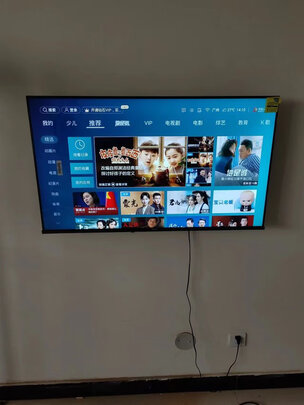安卓手机可以存储分区不?安卓手机有哪些分区
一、安卓手机系统内存怎样自定义分区
对于很多有着控制欲特别强的人,他们在使用安卓手机时,总是十分不满意软件老是会安装到一个他不想要的安装路径。那安卓软件和游戏怎么安装到自定义分区呢?
我们可以使用一款叫做Link2SD的软件。何谓Link2SD?它是一个将软件移动到卡第二分区ext2、3、4、fat(32)分区上的工具。原理和app2sd+类似。 link2sd把单个的文件进行软连接,这样就使程序可以实现随意的安装到机身和内存卡ext2、3、4、fat(32)分区上。link2sd选择性的将新安装程序的/dalvik-cache移动到了内存卡上,再创建软连接。所以保证系统运行的安全性和稳定性。而2.2以上系统自带的app2sd有很多缺点,诸如应用装在卡上,拆下卡或是连电脑时这些应用无法使用,以及拖慢运行速度等,link2sd可很好解决这些问题并兼顾。而app2sd+则一刀切的把所有用户程序以往sd卡,弊病也多。
一句话,小编的理解就是link2sd是个软件,由用户控制,可以自由选择每个程序是否被移入卡ext分区,移入卡上的程序运行、删除、移动等*作完全自如,和装到手机内存没什么两样,而且不占用手机内存!当然link2sd本身也可卸载,不会影响移往卡上的程序运行。
Link2SD的运行条件:
1.SD卡需要第二分区,即ext2、3、4分区,也支持fat16、32格式,并且两个分区都要是主分区。
2.手机需要root权限。
正式开始:
1、**并在手机上面安装附件
2、找到安装好的Link2SD,
进入程序,选择你sd卡第二分区的类型ext2、3或fat32、16,按第一步方法分区的选ext3,
提示授权请求,选择"允许"
此时提示重启,点击"确定",可自行重启手机。
重启后再次进入后程序会列出手机上所有应用位置及其状态,程序位置分为/system(系统内存)、/data(用户可用内存)/mnt(sd卡第一分区)这三种,大家可自由选择将安装在手机内存/data的应用程序进行link*作。
此时将卡装入手机开机,使用re管理器进入/data中,可以看到有个sdext2文件夹,进入后可以看到上方显示容量:已用+可用就是你所分的ext3区的大小。以后所有链接到卡上的程序都可以在这里找到。
3、启用自动Link(可选,想自己选择程序是否移动到卡上的不需此步):
以上步骤完成后,新安装到机身内存的软件就可以自动被软件后台移至SD卡的第二分区,不需手动*作。不需要自动移动程序的,把自动链接(Auto link)的勾取消。
运行Link2SD,
按菜单键(MENU),点击"设置"
选自动链接(Auto link),然后点击"自动链接设置"
勾选这三个选项即可,在你把软件安装到手机机身内存的时候,Link2SD自动会把机身内存的软件移至SD卡的第二分区。
以上步骤完成后,新安装到机身内存的软件就可以自动被软件后台移至SD卡的第二分区,不需手动*作。不需要自动移动程序的,把自动链接(Auto link)的勾取消。
4.如果想把已经安装在sd卡第一分区的应用程序链接并移动到ext分区,进行如下*作
4.1(单个链接)
点击你要移动的程序(在内存卡上面程序,软件会用红字标记)
点击"管理"
点击"移至手机内存"
然后点击"返回"按键,点击"创建连接"(PS:这里忘记截图了,不过很简单的)
然后选择"确定"
正在创建
已经移动到SD卡
4.2(批量移动)
进入软件点击菜单键,弹出选项,选择"多选择"
此时会显示勾选项
选择你要移动的程序。(PS:系统程序是无法移动的)
然后点击"菜单键"弹出选项菜单,点击"创建连接"
点击"确定"
批量移动成功
你可以进入Link2SD,按"菜单键"弹出选项,点击"存储信息",查看存储信息。
需要说明的是,link2sd后的应用表面显示的位置仍然在手机内存/data下,但实质在sd卡第二分区,不占用手机内存,大家可自行查看。
重要说明:不要开机状态下拔除内存卡,或者拔除内存卡后开机,否则会加载不到EXT3分区,所有连接到内存卡的程序都将失效,必须重新安装
建议大家做完移动*作后,再打开link2sd,点菜单,选更多,选择清理dalvik-cache文件,可以把移动后的文件垃圾清理掉
!!!!!关于安卓手机问题!内存卡分区后怎么恢复?
第一种方法:
第一步、将SD卡插入读卡器,读卡器再**电脑USB接口
第二步、打开我的电脑,选择SD卡盘符鼠标右键选择格式化(FAT32)不要选择快速格式化
第三步、发呆..
第四步、打开电脑里面的控制面板选择管理工具选择计算机管理
现在看左边,选择储存->磁盘管理
现在看右边,看到你的 SD卡分区没?
鼠标放在你的 SD卡那个分区上,鼠标右键呼出菜单,选择删除磁盘分区,OK
第五步、删除成功后,SD卡的分区消失,出现一个未指派的移动磁盘,这时SD卡还不能正常使用
第六步、右键点击未指派的移动磁盘,选择"新建磁盘分区"
第七步、指派一个驱动器号,点击"下一步"
选好格式化设置,文件系统:"FAT",分配单位大小:"默认值",点击"下一步"
格式化进行中.....
格式化完成
这样你的SD卡就恢复成原来的样子了
第二种方法:完全格式化SD卡..
二、安卓系统的手机内存卡怎么分区
手机ROM相当于PC上的硬盘,用于存储手机*作系统和软件,也叫FLASH ROM,决定手机存储空间的大小。手机RAM相当于PC的内存,其大小决定手机的运行速度。
要把大象装冰箱里总共分三步,而Android系统中把软件安装到SD卡上,比这还简单,两步就够了:
一、存储卡分区
首先我们需要对手机SD卡进行分区,分一个FAT32分区和一个Ext3分区,FAT32分区用于正常存储图片、音乐、视频等资料,而Linux格式的Ext3分区就是用于扩容安装软件的分区。以笔者的2G SD卡为例,FAT32分区1.35GB,Ext3分区494MB。**并安装Acronis Disk Director Suite软件。将手机SD卡装入读卡器并连接电脑,然后运行Acronis Disk Director Suite软件。
1.FAT32分区。找到代表SD卡的磁盘分区,点击右键,选择“删除”命令,删除已有分区。当成为“未分配”分区时,点击右键,选择“创建分区”,在弹出的对话框中,文件系统选择:FAT32,创建为“主分区”,设置好分区大小1.35GB,点击确定按钮。
2.Ext3分区。在剩余的494MB分区上,点击右键,选择“创建分区”,在弹出的对话框中,文件系统选择:Ext3,创建为“主分区”,设置好分区大小494MB,点击确定按钮。
3.确认分区。上述分区设定完成后,软件只是记录了分区*作,并没有真正在SD卡上进行分区。点击软件工具栏中的“提交”按钮,确认执行分区*作,提示“*作成功完成”说明分区成功了。
二、将软件移动到SD卡
存储卡分区完成后我们只需要把系统默认的软件安装目录/data/app转移到SD卡的Ext3分区上,然后通过ln命令建立软链接,使系统自动把软件安装到SD卡上,达到节省手机内存空间的目的。
将存储卡装回手机,重新启动,使系统识别到Ext3分区。在手机上运行超级终端,依次输入以下命令来验证系统是否识别了Ext3分区:
su(会提示高级权限授权,选择“总是同意”)
busybox df–h
如果显示的列表中有/dev/block/mmcblk0p2的信息说明系统已成功识别了Ext3分区。
然后依次输入以下命令将/data/app目录转移到SD卡的Ext3分区:
cp–a/data/app/system/sd/
(将/data/app目录**到/system/sd/下)
rm–r/data/app
(删除/data/app目录)
ln–s/system/sd/app/data/app
(建立软链接)
Reboot
(重启手机)
重启之后,手机上安装的所有软件就全部转移到了SD卡上,看看你的手机可用空间是不是增大了。以后再安装软件也是直接安装到SD卡上,不用担心空间不足的问题了,而且这样做还有一个好处,刷新ROM后,以前安装过的软件并没有被清除,还保存在SD卡上,输入下列命令就可以轻松恢复,不用再一一安装了,非常方便实用。
su
(取得高级权限)
cd/data
(进入/data目录)
cp–a app/system/sd/app
(将app目录中的内容**到/system/sd/app目录)
rm–r app
(删除app目录)
ln–s/system/sd/app/data/app
(建立软链接)
reboot
(重新启动)
扩容效果体验:
刷新ROM后未安装任何软件,手机可用空间为87MB,安装若干软件后,可用空间下降为73MB。将软件目录转移到SD卡上后,可用空间变为80MB。可能有的“电筒”会有疑惑,为什么没恢复到87MB呢?这是因为我们只是将软件移动到了SD卡上,而软件的缓存数据仍然会占用手机内存,所以手机内存还是会下降。当然软件的缓存数据也可以移动到SD卡上,但这样会拖慢软件运行速度,所以不推荐大家使用。
注意事项:
1.软件移动到SD卡上后,原有的部分桌面插件会无**常显示,删除后,重新加入桌面即可。
2.SD卡的Ext3分区可以视为手机硬件的一部分,移除SD卡后,安装的软件将无法运行。插入SD卡,重新启动手机即可正常使用。
这个教程有哪个高手可以成功的话,给我说一声哦!
三、安卓手机有哪些分区
Android系统中的分区:
hboot:
这个分区是基本的引导分区也类似电脑中的BIOS,这个区坏了,差不多就变砖了,所以刷SPL时才要如此小心啊。
boot:
这个分区应该是linux*作系统的引导分区。
radio:
这个分区是手机的一些底层设备相关的驱动或功能程序吧,如打电话和发短信等,不同的系统版本会有不同的radio配套,平时刷了高版本的ROM后,如果不刷高版本的Radio就有可能导致打电话不正常之类的。
recovery:
这个分区装的就是前面提到的recovery程序了,这个刷不同的recovery版本可以带来不同的功能,一般来说,刷recovery主要的就是提Root权限。
system:
是一般发布的ROM的主要功能程序分区了,说的ROM功能和自带程序的定制应该就是基于这个分区的修改和编译了。
userdata:
用户数据。
cache:
缓存,一般是用来OTA升级时的缓存。